Ühte ühte süsteemi võib kasutada palju inimesi ja mugavuse huvides võime privaatsuse huvides luua mitu kasutajat. Kasutajakonto saab luua käsitsi või kolmanda pary tarkvara kaudu. Samuti saab selle varjata. Kui olete huvitatud kõigi süsteemis olevate kasutajakontode vaatamisest, saate seda teha. Vaadake selles artiklis erinevaid viise kõigi süsteemis olevate kasutajakontode loetlemiseks või kuvamiseks.
1. meetod: Windowsi suvandist Start
1. samm: klõpsake nuppu Windowsi nupp tegumiriba vasakpoolses nurgas
2. samm: klõpsake nuppu Kasutajakonto kust olete praegu sisse loginud.
3. samm: hüpikmenüüs näete Loendis on muud kasutajakontod.Lisateavet leiate allolevalt ekraanipildilt
MÄRGE:
Keelatud või peidetud kontosid siin ei kuvata.
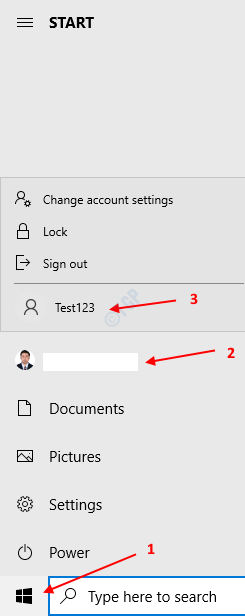
2. meetod: juhtpaneelilt
1. samm: avage klahve hoides käivitusdialoog Windows + r samaaegselt klaviatuurilt
2. samm: tippige avanevas dialoogis Käivita kontroll / nimi Microsoft. Kasutajakontod ja vajutage OK
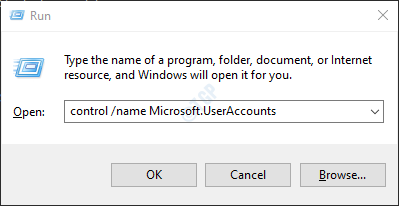
3. samm: klõpsake avanevas aknas Juhtpaneel -> Kasutajakontod Halda teist kontot
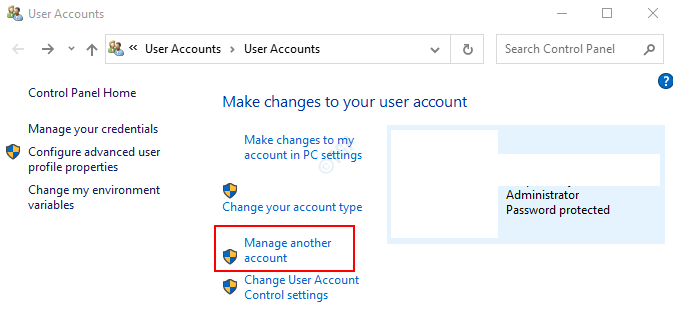
4. samm: aknas Halda teist kontot kuvatakse kõigi kasutajakontode loend. Vaadake allolevat ekraanipilti.

3. meetod: käsuviibalt
1. samm: klahvide vajutamine Windows + r klaviatuurilt koos avage Run-aken.
2. samm: tippige cmd ja vajutage Sisenema

3. samm: avanevas käsuviiba aknas sisestage lihtsalt allpool olev käsk ja vajutage sisestusklahvi
netikasutaja
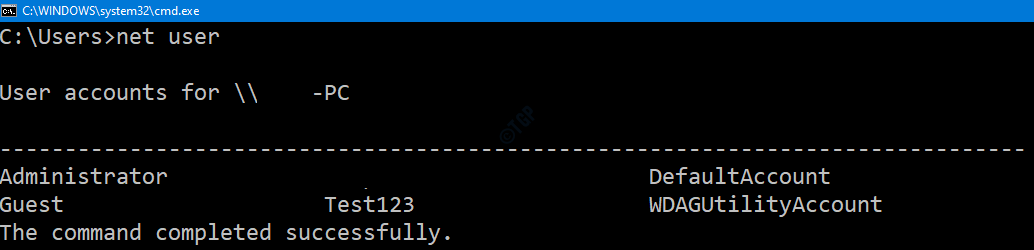
See loetleb kõik süsteemi olemasolevad kasutajad
5. meetod: Powershellilt
1. samm: võtmete hoidmine Windows + r samal ajal avage Run aken.
2. samm: tippige võimukest ja tabas Sisenema

3. samm: käivitage avanenud PowerShelli aknas järgmine käsk ja vajutage sisestusklahvi
netikasutaja

See loetleb kõik süsteemis olevad kasutajakontod.
6. meetod: sisselogimisekraanilt
1. samm: vajutage Ctrl + Alt + Kustuta klahvi ja valige kas Kasutaja lukustamine või vahetamine variant ja vajuta Sisenema
2. samm: sisselogimiskuval näete ekraani vasakus alanurgas aktiivsete kasutajakontode loendit.
MÄRKUS. Keelatud või peidetud kontosid siin ei kuvata.
See on kõik poisid. Loodetavasti leidsite sellest artiklist abi. Palun kommenteerige ja andke teada, kas see oli informatiivne. Täname lugemise eest

